
Kemarin, dan sama sekali tidak terduga, Microsoft mengumumkan rilis versi awal Windows 10 baru, yang sekarang tersedia untuk diunduh. Versi ini membawa banyak perbaikan, terutama jika dibandingkan dengan pratinjau yang dirilis tahun lalu, dan hampir semua perubahan dilakukan berdasarkan umpan balik pengguna. Build 9926 dilengkapi dengan menu Mulai yang ditingkatkan, integrasi Cortana (tidak mendukung Rusia) dan aplikasi baru, termasuk Foto, Peta, Opsi, dll..
Salah satu fitur utama dari rakitan ini adalah mode pengoperasian Continuum (atau, secara sederhana, mode tablet), yang secara instan meningkatkan kegunaan sistem operasi pada perangkat yang secara bersamaan mendukung input sentuh dan operasi keyboard. Dengan kata lain, untuk perangkat konversi, yang disebut "transformer", ada dua mode operasi: mode tablet dan mode desktop normal. Dalam mode tablet, antarmuka sistem operasi menjadi nyaman untuk bekerja dengannya menggunakan layar sentuh.
Pada perangkat konversi, mode ini akan dihidupkan secara otomatis jika pengguna memutus keyboard, atau mengubah perangkat untuk digunakan dalam mode tablet (jika kita berbicara tentang perangkat seperti Lenovo Yoga). Saat Anda menyambungkan kembali keyboard, mode normal dilanjutkan.
Pada perangkat lain (dengan atau tanpa dukungan sentuh), Anda dapat mengaktifkan mode ini secara manual. Untuk melakukan ini, buka pusat notifikasi dan klik tombol "Tablet Mode"
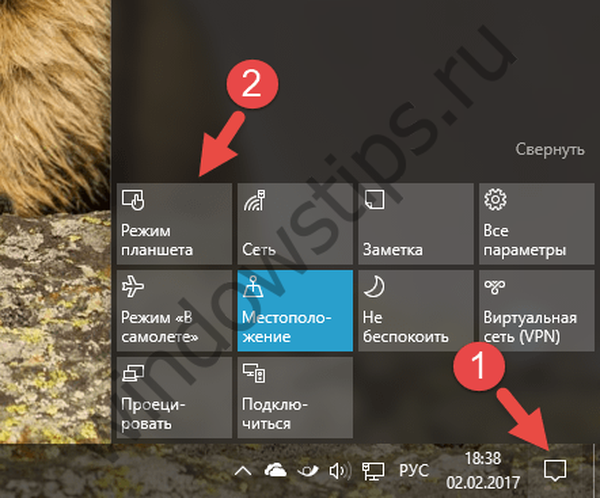
Atau buka aplikasi "Pengaturan" baru (alias Pengaturan) dan pergi ke "Sistem". Di menu di sebelah kiri, cari bagian "Mode Tablet" dan pilih opsi "Gunakan Mode Tablet" di bagian "Saat Masuk". Di sini Anda akan menemukan berbagai pengaturan untuk mode tablet.
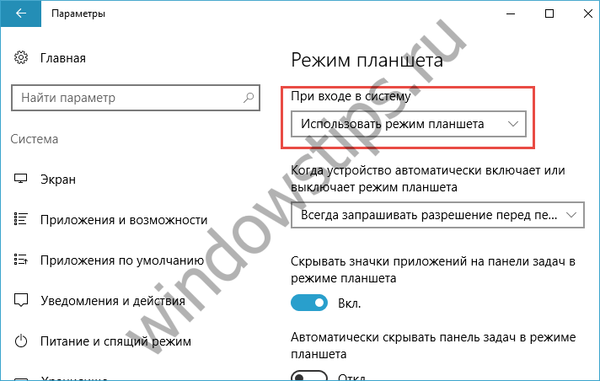
Setelah itu, sistem operasi langsung beralih ke mode operasi layar penuh, mis. semua jendela dan menu mulai akan memenuhi seluruh area tampilan.
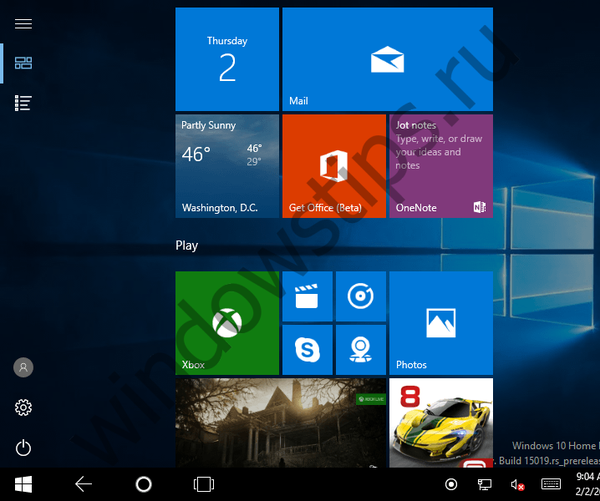
Dalam mode tablet, Anda juga dapat menggunakan gerakan untuk bergerak di antara aplikasi dan sistem operasi..
Semoga harimu menyenangkan!











